غالبًا ما تنقل بعض الصور مشاعر المصور ومزاجه وأفكاره. يمكن أن يؤدي تعليق بسيط على الصورة إلى تعزيز هذا التأثير. من خلال اختيار خط جميل وعبارة مناسبة ، يمكنك إضافة لقطة من السطوع والتجربة الشخصية وجعلها تتحدث. أو ضع في اعتبارك خيارًا آخر: ما عليك سوى إنشاء بطاقة ترحيب من صورة. ومرة أخرى ، نعود إلى الحاجة للتعرف على أداة Adobe Photoshop مثل "النص".
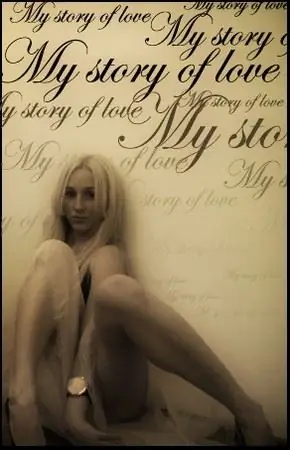
ضروري
أدوبي فوتوشوب للتصوير الفوتوغرافي
تعليمات
الخطوة 1
من السهل جدًا العثور عليه في شريط الأدوات. الرمز يشبه الحرف "T". إذا قمت بتوسيع شريط الأدوات ، فسترى أن هناك نصًا رأسيًا وأفقيًا منتظمًا ، وهناك نص قناع رأسي وأفقي. سوف نستخدم المعتاد.
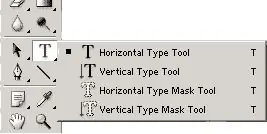
الخطوة 2
قم بإعداد الصورة المطلوبة ، ومعالجتها في Photoshop حسب رغبتك. الآن احصل على أداة النص. ضع المؤشر في مكان الصورة حيث تريد وضع التسمية التوضيحية. سيتم إنشاء طبقة نصية جديدة. اكتب الأسطر المطلوبة.
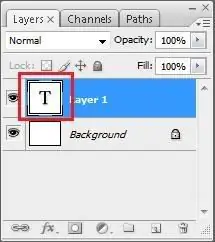
الخطوه 3
حتى الآن ، لا يبدو النص لطيفًا للغاية: الخط العادي ، واللون الأسود ، ولا توجد تأثيرات. أولاً ، يمكنك تنسيق النص قليلاً. في اللوحة العلوية ، يمكنك العثور على الأدوات التي ستساعدك على تغيير الخط والحجم والموضع والتشوه. استخدم أيضًا القائمة الجانبية. هناك الكثير من الإعدادات هنا ويمكن التحكم في النص كما تريد. اختر الخط الذي يناسب لقطتك ، وقم بتعديله كما تراه مناسبًا ، وأعد تلوينه إذا لزم الأمر.
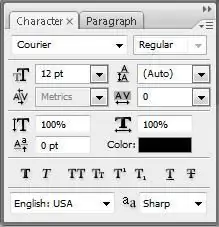
الخطوة 4
يمكنك أيضًا تطبيق الأنماط المرئية على النص. ستجدهم في الزاوية اليمنى العليا من الصفحة. جرب أساليب مختلفة. كل منهم يجعل النص ممتعًا وغير عادي. عندما تكون راضيًا عن النتيجة ، احفظ المستند. الآن أصبحت الصورة أكثر جمالا ومعبرة. يمكنك إعطائها لشخص ما أو مشاركة حالتك المزاجية مع الأصدقاء.






